Оформление ПКО
Для того, чтобы открыть список документов для ПКО, нужно выполнить команду Касса > Приходный кассовый ордер. В появившемся окне списка нажмем на кнопку Добавить - отобразится окно для выбора вида документа (рис. 2).
«Рис. 2» Приходный кассовый ордер, Выбор вида операции документа
Ниже перечислены виды документов, по которым можно организовать прием денежных средств, а так же приведены примеры операций с бухгалтерскими записями, содержащими корреспонденцию счетов. Обратите внимание на то, что здесь и далее мы будем, в основном, показывать схематические проводки, которые при ведении учета будут преобразованы к более подробному виду. Например, в 1С: Бухгалтерии счет 50 в проводках не используется - он представлен в проводках своими субсчетами.
Рассмотрим небольшой пример. 16.01.2009 в кассу организации поступили наличные денежные средства с расчетного счета в сумме 10000 рублей. Для создаваемого ПКО выберем вид документа Получение наличных денежных средств в банке, откроется форма ПКО, которую нужно заполнить (рис. 3).
Здесь мы заполняем реквизит Сумма - вводим 10000 рублей, на вкладке Реквизиты платежа устанавливаем следующие параметры:
Напомним, что аналитический учет в разрезе счетов учета денежных средств (в частности, по счету 50 и его субсчетам) ведется по субконто Статья движения денежных средств (ДДС). Наличие данного аналитического разреза предназначено для автоматизированного заполнения Отчета о движении денежных средств (Форма №4). Каждый " денежный" документ вам придется снабдить информацией о статье ДДС. Если Форма №4 вашей организации по каким-то причинам не нужна - аналитику по счетам учета денежных средств лучше всего отключить (Предприятие > Настройка параметров учета, вкладка Денежные средства). Вкладка Печать нужна для заполнения реквизитов, которые используются при печати документа. Для того, чтобы распечатать ПКО, нажмем на кнопку Печать. На экране (рис. 4) отобразится форма ПКО - та самая Форма №КО-1, о которой мы говорили выше.
Нажмем кнопку ОК в окне документа, он будет записан, проведен и отобразится в окне списка документов Приходные кассовые ордера. Часто после того, как документ записан и проведен возникает необходимость в уточнении подробностей о его проведении. Например - для того, чтобы узнать, какие именно проводки сформировал этот документ, в какие именно регистры были сделаны записи. Напомним, что для того, чтобы узнать подробности о проведении документа, нужно выделить его и нажать на кнопку Результат проведения документа, которая расположена на панели инструментов окна списка документов. Результат нажатия этой кнопки вы видите на рис. 5.
«Рис. 5» Подробности о проведении документа
Причем, это окно дает не только данные о проводке, но и позволяет отредактировать ее вручную (установив соответствующую галочку), а так же получить полный отчет по проведению документа с подробной информацией обо всех движениях документа по регистрам. Для того, чтобы получить эту информацию, нажмите на кнопку Отчет по движениям документа в окне Результат проведения документа. Отчет по движениям документа отображает те же данные, которые отображаются в окне просмотра результатов проведения документа, однако, все они размещены на одном листе - это удобно для быстрого просмотра и для печати.
|



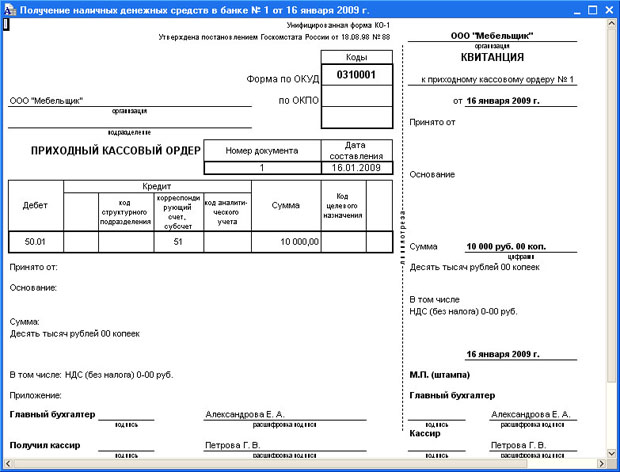 «Рис. 4» Приходный кассовый ордер, печатная форма
«Рис. 4» Приходный кассовый ордер, печатная форма



